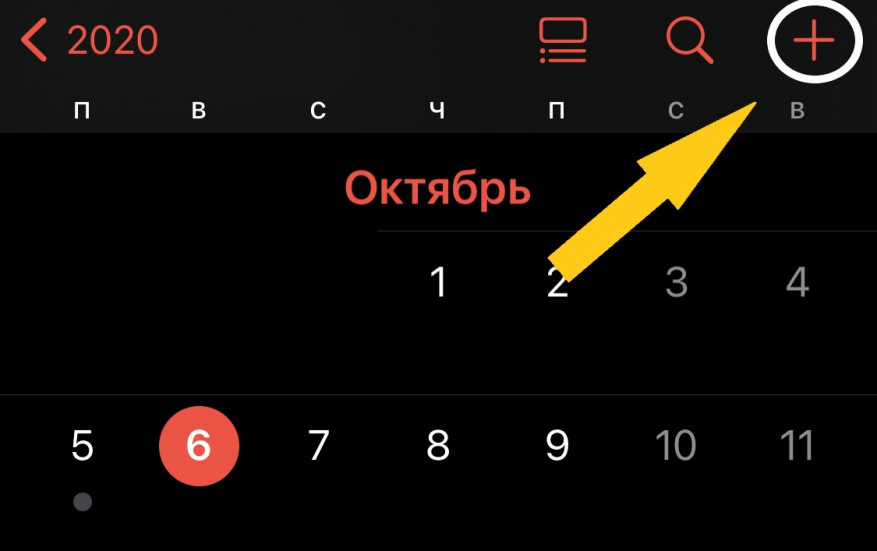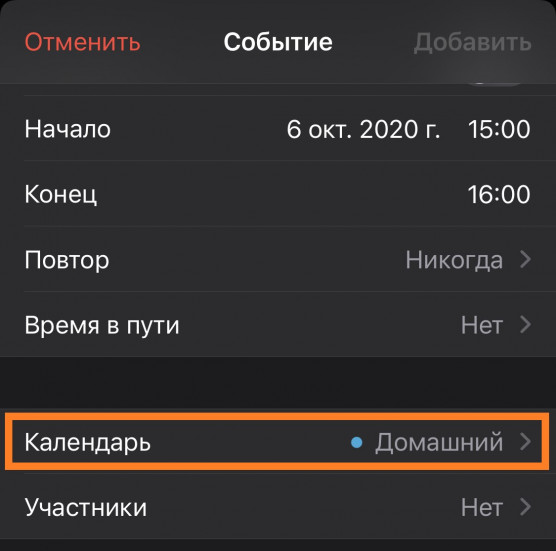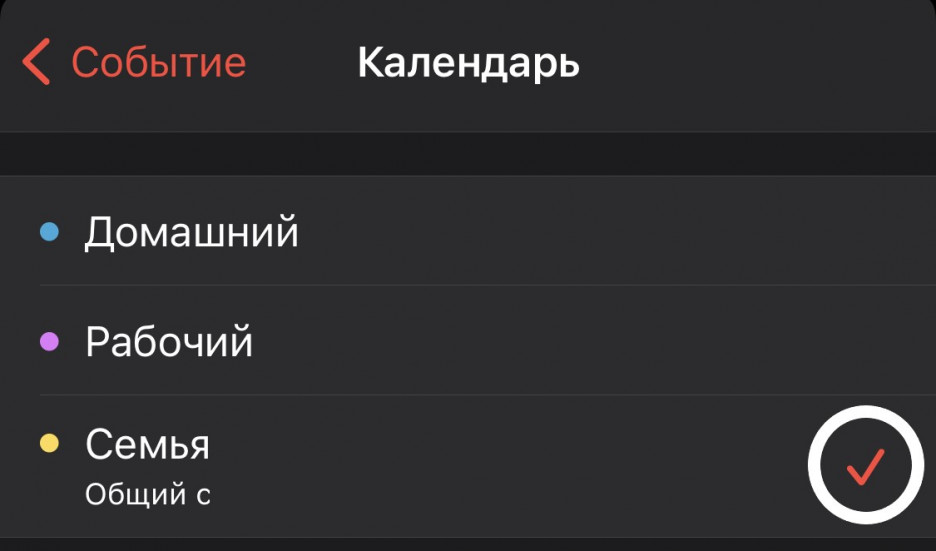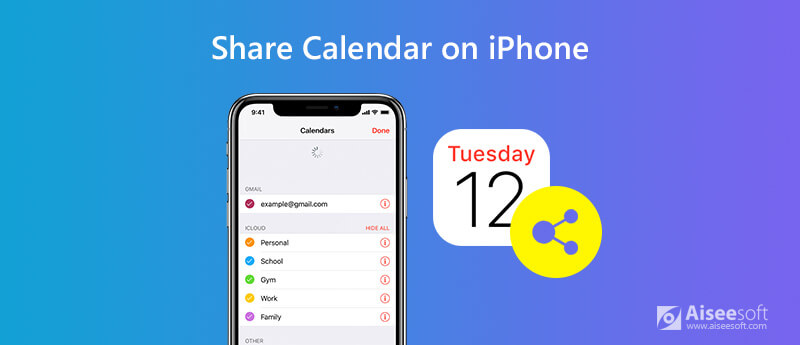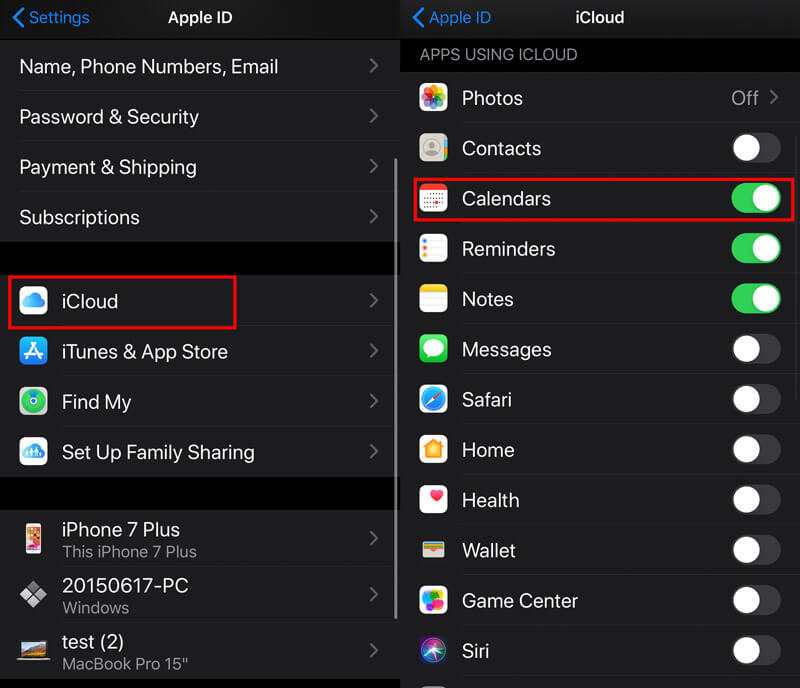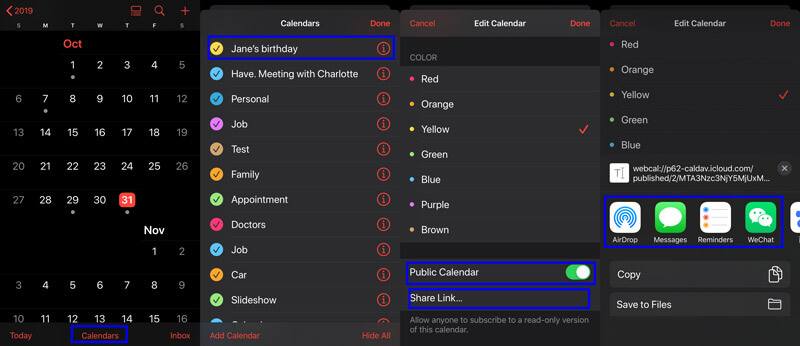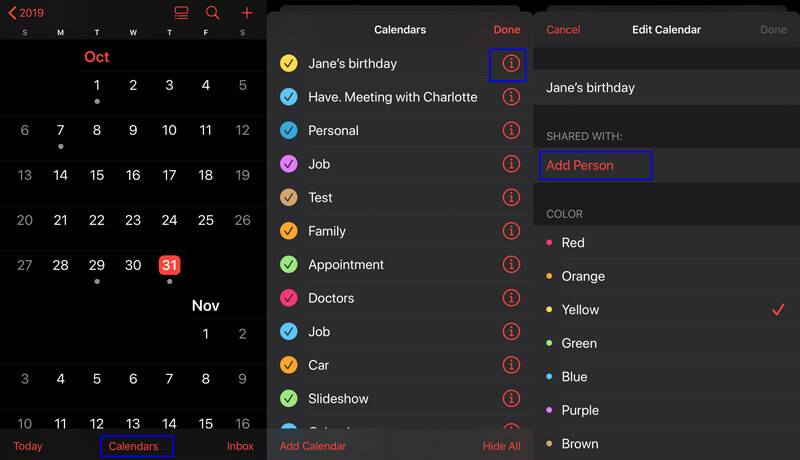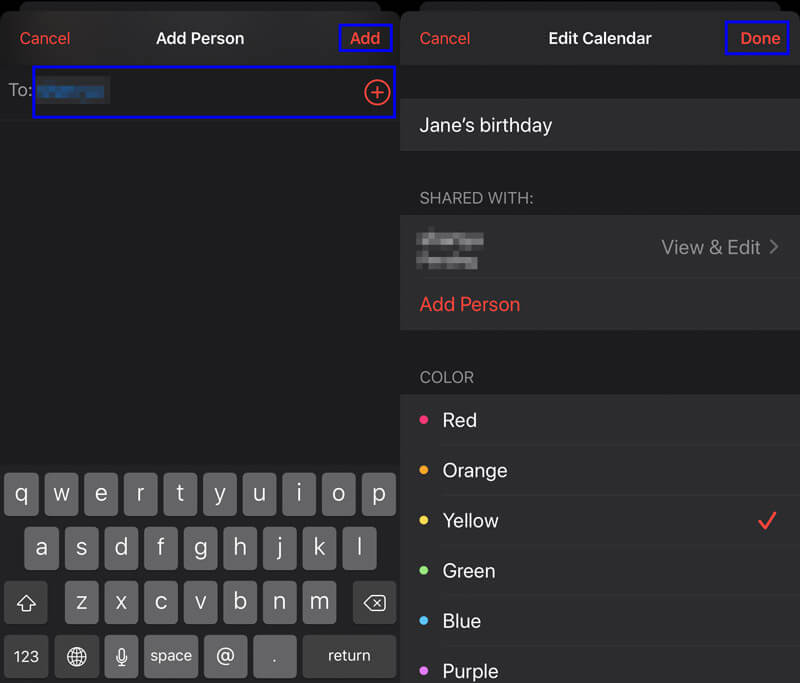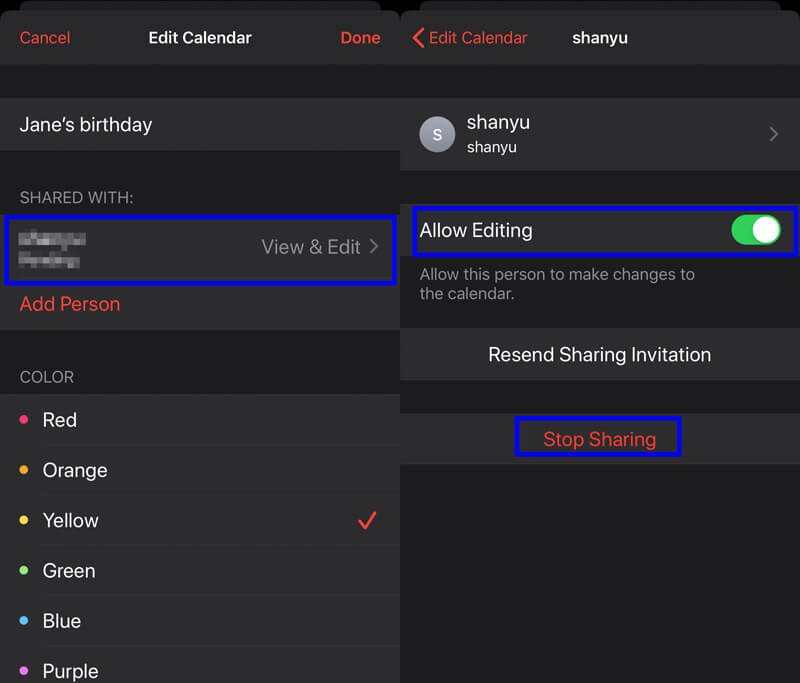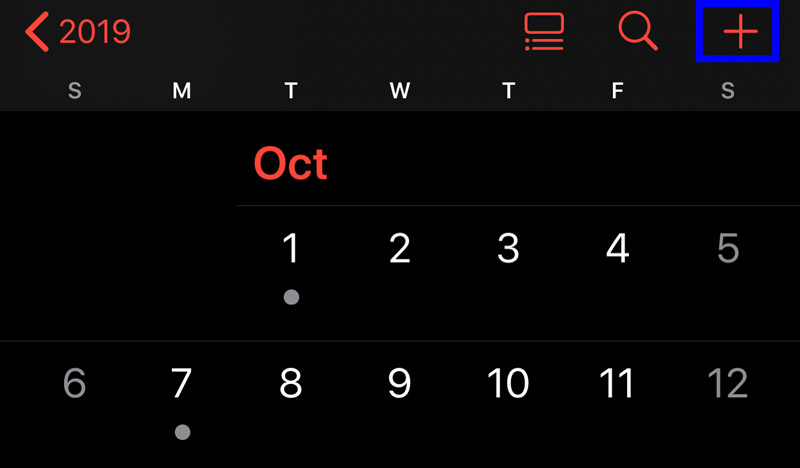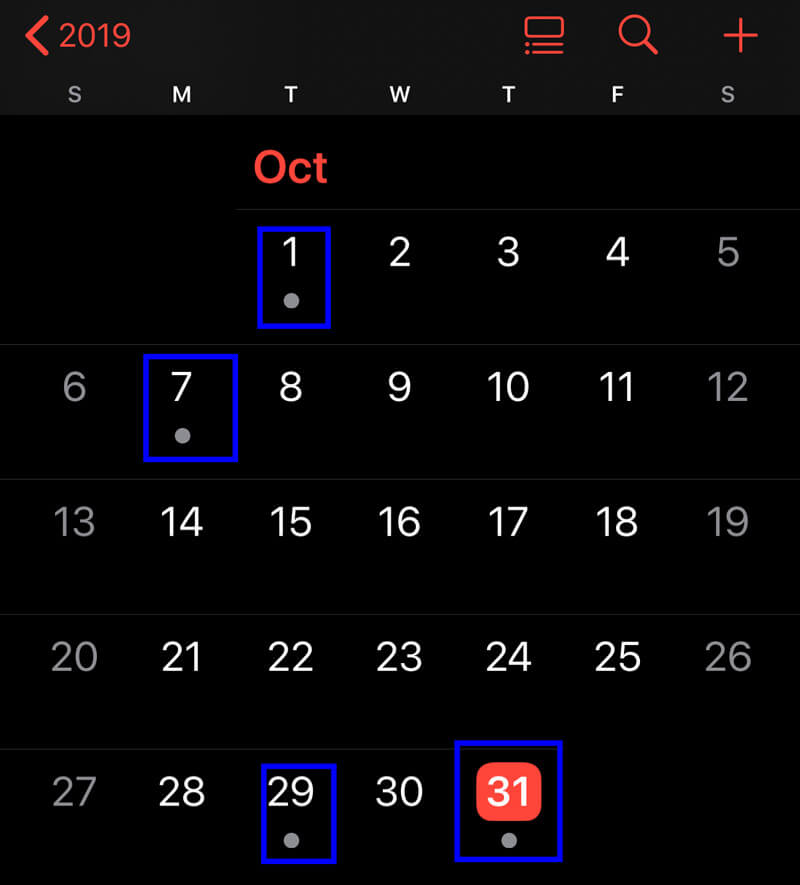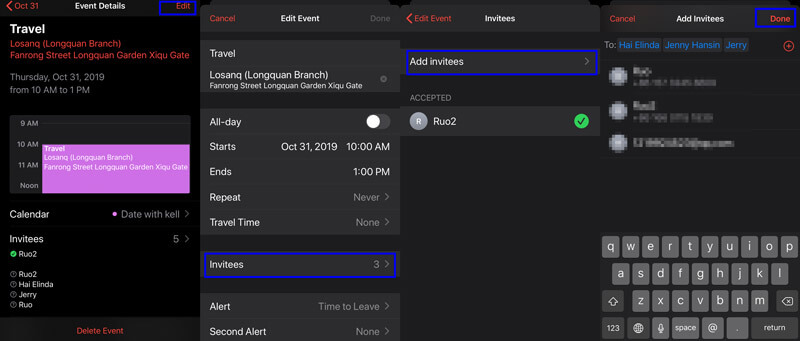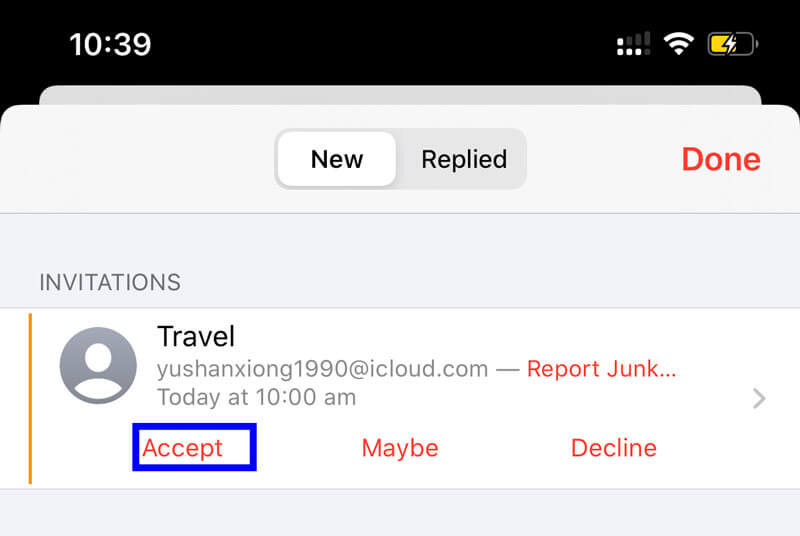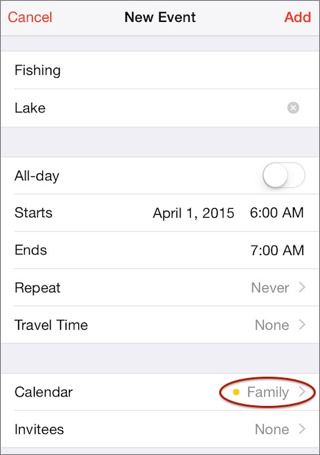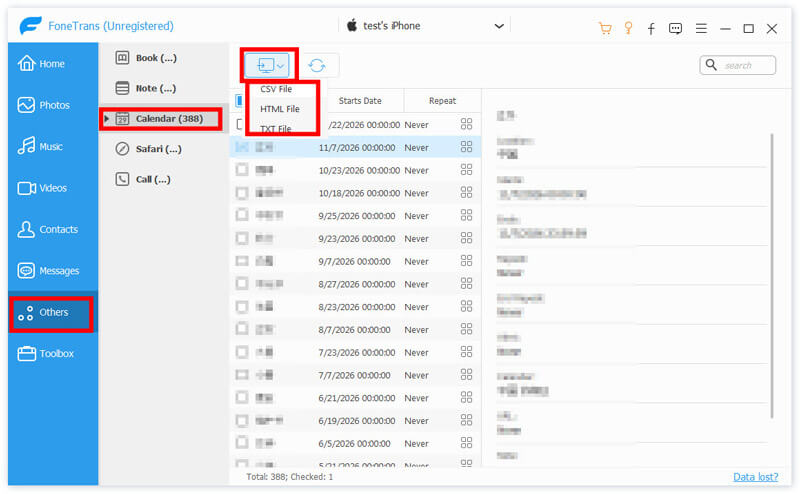- Как настроить календарь на iPhone для всей семьи
- Как поделиться календарями и событиями на iPhone с другими
- Часть 1. Как поделиться календарями на iPhone, сделав их общедоступными (только для чтения)
- Часть 2. Как поделиться календарями на iPhone с кем-то (Читать и редактировать)
- Часть 3. Как отправлять события календаря другим (только чтение)
- Часть 4. Как синхронизировать календари iPhone с помощью общего доступа к семьям (чтение и редактирование)
- Часть 5. Как поделиться iPhone календари с Android (только для чтения)
- TimeTree: Shared Calendar 4+
- TimeTree, Inc.
- Для iPhone
- Снимки экрана
- Описание
- FamilyWall Семейный Органайзер 4+
- Планируйте время вашей семьи
- Family & Co
- Снимки экрана
- Описание
Как настроить календарь на iPhone для всей семьи
Теперь вся семья знает, когда у сына тренировка по футболу, а у отца – совещание.
Всем нам бывает трудно что-то запланировать. Ещё труднее это сделать, когда у вас большая семья и у каждого свои планы. А в воскресенье всей семье обязательно нужно поехать к бабушке в гости. Теперь не придётся звонить каждому члену семьи. Уведомление придёт всем само.
Благодаря Семейному доступу можно делиться не только покупками в AppStore или iTunes. Ещё можно создать общий семейный календарь. Дети внесут расписание своих секций, родители – салоны красоты и автосервисы.
Упростить себе жизнь, оказывается, не так уж сложно:
- Убедитесь, что у вас уже открыт и настроен Семейный доступ. Самое важное здесь – добавить всех членов семьи.
2. Открываем «Календарь». Нажимаем на плюсик, что добавить новое событие. Или переходим к уже заданному событию.
3. Там под главными настройками события будет строчка «Календарь». Нажимаем на неё и выбираем «Семья». Готово. Теперь общие события будут видны всем членам семьи.
Поставьте 5 звезд внизу статьи, если нравится эта тема. Подписывайтесь на нас Telegram , ВКонтакте , Instagram , Facebook , Twitter , YouTube .
Источник
Как поделиться календарями и событиями на iPhone с другими
Календарь на iPhone — это переносное расписание, которое позволяет удобно организовывать события.
Кроме того, вы также можете поделиться календарем с другими, чтобы они могли гибко просматривать и редактировать календарь. Планируете ли вы поездку или соблюдаете график работы, вы можете легко делиться календарями с семьей, коллегами, друзьями и всеми остальными.
Каждый может создать календарь, а для многих очень сложно поделиться календарем на iPhone.
Об этом мы и поговорим в этом посте.
Вот полное руководство по делиться календарями и событиями на iPhone с другими, которые используют iPhone, iPad, Mac или Android.
Примечание: Общий доступ к календарю в первых 4 методах завершается через iCloud. Когда вы делитесь календарем с другими, вы должны включить Календарь в iCloud.
Идти к » Параметры ”На iPhone> Коснитесь [Ваше Имя] > Хит » ICloud »> Включите« Календари ».
Часть 1. Как поделиться календарями на iPhone, сделав их общедоступными (только для чтения)
Первый способ поделиться календарями с iPhone — сделать календари общедоступными для других устройств Apple, таких как iPad, Mac и т. Д.
Когда другие пользователи, использующие iPhone, iPad или Mac, могут открыть ссылку общего доступа, они могут подписаться на версию этого календаря только для чтения.
Другие, которые получают ваши общие календари, могут только читать, но не могут редактировать. Чтобы поделиться календарем с правами на редактирование, вам нужно обратиться ко второму способу.
Часть 2. Как поделиться календарями на iPhone с кем-то (Читать и редактировать)
Если у вас есть план поездок для ваших семей или друзей, или вы должны работать в команде для своих коллег, вы можете попросить других людей, у которых есть ваш календарь, редактировать его.
Вот что мы покажем в этом методе.
Примечание: Вы должны добавить человека через Apple ID.
Вы можете разрешить другим пользователям, получившим общий календарь, редактировать их. Просто найдите календарь, которым вы поделились, и нажмите кнопку «Информация»> нажмите имя человека, с которым вы поделились> «Включить / выключить»Разрешить редактирование».
Для прекращения общего доступа к календарю, вам просто нужно нажать «Прекратить совместное использование».
Затем просто повторите шаги, чтобы поделиться календарями один за другим с другими.
Часть 3. Как отправлять события календаря другим (только чтение)
Если вы хотите поделиться только определенными событиями календаря с другими, а не с целыми календарями, этот метод является точным для вас.
Примечание: Чтобы найти даже календарь, вам нужно перемещаться по дате с маленьким серым кружком внизу и коснуться события.
Вы можете повторить этот шаг, чтобы отправить другие события календаря другим.
Часть 4. Как синхронизировать календари iPhone с помощью общего доступа к семьям (чтение и редактирование)
Семейный обмен — это еще один способ поделиться календарями с семьями, объединив их в одну группу.
До 6 членов семьи могут делиться календарями, покупками в App Store и другими услугами. Другими словами, в этом методе вы можете поделиться только календарями с iPhone до 5 человек.
Вы можете присоединиться только к одной семье за раз, и вам разрешено переходить в другую семейную группу один раз в год.
Часть 5. Как поделиться iPhone календари с Android (только для чтения)
Последний способ передачи календарей iPhone — это использование Aiseesoft. FoneTrans.
FoneTrans — это программное обеспечение для обмена данными для компьютеров под управлением Windows и Mac. Он может синхронизировать календари с одного iPhone на компьютер, а затем вы можете открыть календарь прямо на компьютере Windows или Mac. Кроме того, вы можете поместить экспортированные календари в свой телефон Android для просмотра. FoneTrans предлагает следующие преимущества:
- Экспортируйте события календаря и вложения с iPhone на компьютер.
- Просмотр календарей напрямую через TXT, HTML и CSV поочередно.
- Синхронизируйте другие данные, такие как контакты, сообщения, фотографии, видео, музыку, заметки, звонки и т. Д.
- Поддержка iPhone 12, 11 (Pro) Max, XS, XR, X, 8 (Plus), 7 (Plus), 6s / 6 (Plus), 5s / 5c / 5, iPad и т. Д.
Теперь давайте проверим подробные шаги.
Затем с помощью USB-кабеля подключите iPhone к компьютеру с помощью USB-кабеля. В случае повышения, просто следуйте инструкциям на экране, чтобы разблокировать iPhone и доверять этому компьютеру.
Примечание: Убедитесь, что вы установили последнюю версию iTunes на этот компьютер, но не запускайте ее при использовании этого программного обеспечения.
Затем вы можете открыть экспортированные календари с iPhone на компьютере или импортировать в телефон Android для чтения.
Совместное использование календарей iPhone — эффективный способ совместной работы, семейного плана или других ситуаций. Этот пост в основном показывает 5 способов синхронизации календарей между iPhone, iPad, Mac и Android.
Какой путь твой любимый?
Не стесняйтесь поделиться своим ответом в комментариях.
Что вы думаете об этом посте.
Рейтинг: 4.6 / 5 (на основе голосов 89) Подпишитесь на нас в
Устали от стандартного приложения «Календарь» на iPhone? В этой статье представлены еще 10 лучших календарных приложений для iPhone в качестве альтернативы Календаря на вашем iPhone 12/11 / X / 8/7/6/5/4 и т. Д.
Хотите синхронизировать календарь Outlook с iPhone? Этот пост покажет вам три способа синхронизации календаря Outlook с iPhone, iTunes и iCloud для удобного просмотра на iPhone.
Как получить доступ к iCloud с ПК для просмотра и управления календарем iCloud? В этой статье представлены три простых способа управления календарем iCloud на ПК.
Совместное использование iCloud
Лучшее программное обеспечение iOS Transfer для управления и передачи файлов iOS с iPhone / iPad / iPod на ваш компьютер или наоборот, без запуска iTunes.
Источник
TimeTree: Shared Calendar 4+
TimeTree, Inc.
Для iPhone
Снимки экрана
Описание
※ Содержание написано на английском языке Ниже язык в приложении, кажется, совпадает с языком вашего терминала.
Everyone’s schedules on one calendar — share time as a family or couple, with friends and colleagues
Winner of the “App Store Best of 2015” award by Apple!
The free calendar app beloved by over 30 million users
■Do you have these issues?■
○ Worried your spouse didn’t get your message about change in plans
○ Forgetting about your children’s school events
○ Forgetting about events you’re interested in like concerts and meet-ups
○ Difficult for your department to find time for a meeting that isn’t lunch time
TimeTree can help you clear up miscommunication and find compromise by sharing information about events with the people involved.
■Who is TimeTree for?■
○ [Family and Spouses]
Eliminates communication breakdown in busy families, as in “Dad, I keep telling you I have extra class on Thursdays” or “Dear, I just bought milk! Now we have too much”. Also perfect for parents who have shared responsibilities like picking up the kids from childcare, so it is clear who is supposed to pick who on Monday.
○ [At Work]
For those managing appointments at work, TimeTree gets everyone on the same page. TimeTree is great for small companies and start-ups, as a system to organize meetings and delegate work. It is also popular with individuals who want to be able to accept customer appointments anytime and anywhere, such as nail and hair salons.
○ [Couples]
Perfect for couples who have trouble finding time for each other in between work, school and friends, and want to know when they are both free for dates! Yes, TimeTree can even help improve your love life.
○ [At School]
If you’re a student working with other students who have different class schedules, TimeTree can help you find common breaks for you to work on your science project or meet up to write that new song.
○ [Schedule Sharing and Multiple Calendars]
Create separate shared calendars for the different roles you have — personal, family, couple, work, even clubs and hobbies
○ [Notifications & Contacts]
Notifications are delivered automatically to everyone in the group when someone creates or changes an appointment, or sends a message in the app — no need to send direct messages to everyone, or to a group chat only to have people not see it
○ [Works with Google Calendar]
Supports import from Google Calendar, so you can use TimeTree immediately. You can also view others’ Google Calendars if you have access.
○ [Works on PC & Mobile]
Use desktop at work or school and mobile on-the-go. Many new features are on the way for the web app!
○ [Share to other apps (and other people) freely]
One-click share button to all your other apps, so you can share your events quickly and easily with people who don’t use TimeTree too! (WhatsApp, Facebook Messenger, LINE, Telegram, Gmail and more)
○ [Widgets]
Since your calendar is something you look at every day, widgets for your home screen let you check and edit your schedule with ease.
○ [To-Do Lists and Memos]
Just like a notebook, you can jot down memos. Unlike a notebook, memos can be shared and edited by everyone.
○ [Chat by Specific Event]
Focus your discussion by chatting within the app for each specific event. The answers to “What time?” and “Who’s coming?” will be right there, under the event itself.
○ [Add Pictures to Events]
If you have a photo of the poster for your daughter’s dance concert, the department’s annual merchandising event, or just a document with guidelines and deadline for your next assignment, why not upload it directly as an image? You’ll no longer have to second guess whether you copied the information down correctly.
■Invite New Users to Share via■
Facebook Messenger / WhatsApp / Twitter / WeChat / E-mail / SMS / LINE / KakaoTalk
Источник
FamilyWall Семейный Органайзер 4+
Планируйте время вашей семьи
Family & Co
-
- 5,0 • Оценок: 4
-
- Бесплатно
- Включает встроенные покупки
Снимки экрана
Описание
FamilyWall — самый простой способ организации жизни вашей семьи. Органайзер включает в себя совместный календарь, списки покупок, семейный геолокатор, фото/видео альбомы, мессенджер и многое другое.
С FamilyWall вы тратите больше времени на то, что любите, и меньше на его организацию. Вся семья может легко войти в FamilyWall с телефона, планшета или компьютера.
СОВМЕСТНЫЙ СЕМЕЙНЫЙ КАЛЕНДАРЬ
— Простой в использовании цветной календарь, просмотр индивидуального расписания или расписания всей семьи за раз
— Добавлять или редактировать события, видимые для всей семьи
— Устанавливать напоминания, чтобы не пропустить футбольную тренировку или другое важное событие
— Переносить используемые календари (Outlook/Google) одним касанием
СПИСКИ ПОКУПОК
— Делиться списками покупок и продуктов со всей семьёй
— Просматривать списки вне сети, находясь в магазине, и быстро отмечать пункты
— Просматривать пункты, добавленные другими членами семьи. И больше не забывать миндальное молоко!
— Управлять списком покупок со смартфона, планшета или компьютера
СПИСКИ ДЕЛ
— Создавать личные или совместные списки дел, списки желаний или контрольные списки дел для детей
— Поручать списки дел избранным членам семьи
— Следить за выполнением личных или семейных списков дел
— Создавать столько списков, сколько хочется, таких как: что купить для отпуска, для детей в лагерь, предметы первой необходимости и т.д.
СЕМЕЙНЫЙ ГЕОЛОКАТОР
— Родители могут отслеживать местоположение детей
— Каждый участник может с лёгкостью определять, с кем он хочет делиться своим местоположением
— Устанавливать Семейные Места, такие как «дом», «работа» или «школа», и получать автоматические уведомления о прибытиях и убытиях
СЕМЕЙНЫЕ СООБЩЕНИЯ
— Используя Сообщения, участник может опубликовать короткое сообщение членам семьи, которые будут уведомлены напрямую.
— Каждый участник может просматривать и участвовать в беседе.
СЕМЕЙНАЯ ГАЛЕРЕЯ
Делиться с семьёй и друзьями вашими лучшими моментами. Галерея позволяет делиться фото и видео простым и приватным способом.
Семейная адресная книга позволяет быстро найти нужный контакт. Любой участник может добавить контакт (Няня, Бабушка, Дедушка. )
==== FAMILYWALL ПРЕМИУМ ПЛАН ====
Почти все возможности, указанные выше, доступны БЕСПЛАТНО в FamilyWall! Однако некоторые из них доступны только в FamilyWall Премиум. Вы можете подписаться на Премиум и пользоваться следующим:
— Планировать заранее меню на неделю
— Переносить рецепты из интернета
— Управлять несколькими расписаниями
— Синхронизировать Google и Outlook календари
— Определять местоположение членов семьи
— Получать уведомления о прибытии и убытии членов семьи из Семейных мест
— Использовать хранилище 25 ГБ для хранения ещё большего количества семейных моментов
— Отправлять аудио- и видеосообщения
После бесплатного 30 дневного периода стоимость ежемесячной подписки Премиум 4,99 $ в месяц (для США и Канады). Для остальных стран стоимость автоматически предложена приложением. Оплата производится в Аккаунте iTunes при подтверждении покупки. Подписка автоматически обновляется за исключением случаев, когда автообновление отключено хотя бы за 24 часа до окончания текущего периода. Вы можете управлять подписками, автообновление может быть отключено в настройках вашего аккаунта после покупки.
Неиспользованная часть бесплатного пробного периода, если таковой имел место, будет утрачена после покупки. Премиум применим к первым 3 созданным Кругам.
УСЛОВИЯ ИСПОЛЬЗОВАНИЯ: www.familywall.com/terms.html
ПОЛИТИКА КОНФИДЕНЦИАЛЬНОСТИ: www.familywall.com/privacy.html
Отказ от ответственности: непрерывное использование служб геолокации в фоновом режиме может чрезмерно разрядить аккумулятор.
Но не волнуйтесь, мы в течение нескольких лет разрабатывали наши технологии и свели к минимуму расход заряда батареи, даже во время путешествий!
Пользуйтесь с удовольствием!
Команда FamilyWall
Источник